Étape 1 - Prairie
Insérer une photo / effet pittoresque
Comme première étape, je vais insérer la photo avec la prairie dans mon image. Pour éviter qu'elle ressemble à une simple photo, je la corrigerai légèrement avec un filtre : Filtre> ; Filtre de bruit> ; Réduire le bruit. Les réglages varient pour chaque photo, selon la taille de l'image et le résultat souhaité. Si nécessaire, on peut répéter l'opération plusieurs fois. Dans mon cas, une fois a suffi.
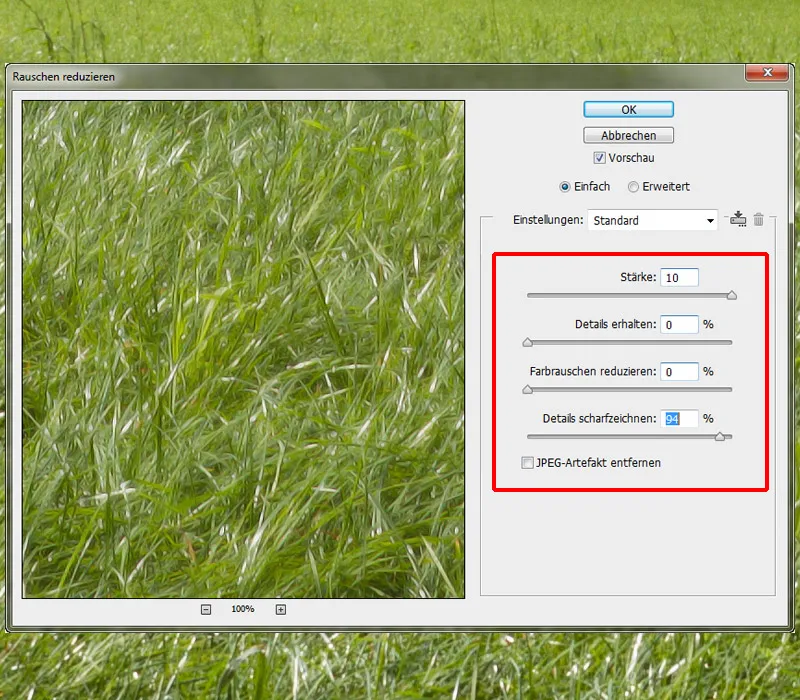
Peindre la prairie / l'herbe
Je place la photo avec la prairie dans le dossier « Prairie » et je la nomme « Photo de prairie ». Sous cette couche se trouve la couche d'herbe peinte que j'ai créée au début en attribuant des couleurs. Je transforme la couche photo en masque d'écrêtage. Sur la couche peinte, je vais peindre de l'herbe qui s'affichera sur la couche avec la photo de l'herbe. J'utilise les pinceaux Herbe de Nathies ; en ce qui concerne les paramètres des pinceaux, seule la partie centrale est importante, où l'on peut modifier la taille, l'axe, l'angle et la distance.
Dans ce cas, il faut expérimenter un peu et voir quels réglages conviennent le mieux. Je règle l'opacité et le flux à 100 %, je peins le long du bord et change la taille, l'angle et l'axe en cours de route ! Maintenant, je vais peindre encore de l'herbe plus haute à l'arrière-plan ; pour cela, je prends les pinceaux Hard Rond, choisis une opacité et un flux de 100 % et peins des brins d'herbe individuels. La prairie est un peu trop claire par rapport au chat ; je vais ajuster cela via la courbe de tonalités, en tirant légèrement vers le bas au niveau des tons moyens. Ensuite, je clique sur l'icône Créer un masque d'écrêtage.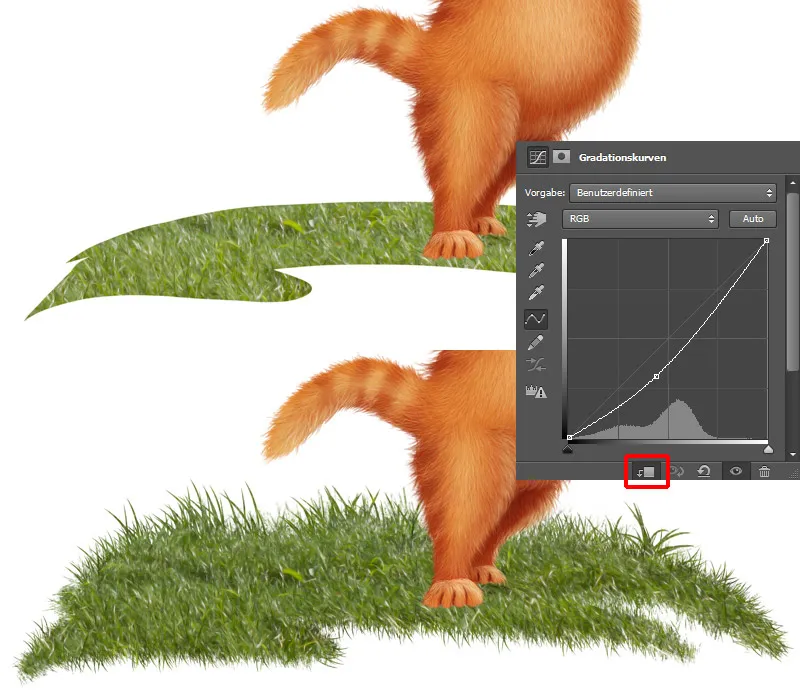
Étape 2 - Peindre le ciel
Dans le dossier « Arrière-plan », je crée un nouveau calque vide sur lequel je peindrai le ciel bleu. Je prends les pinceaux Hard 1 d'une taille moyenne, je mets l' opacité et le flux à 100 % et je peins le ciel. Il est judicieux d'afficher le calque de l'esquisse pour mieux voir à quoi cela ressemble dans l'ensemble de la composition.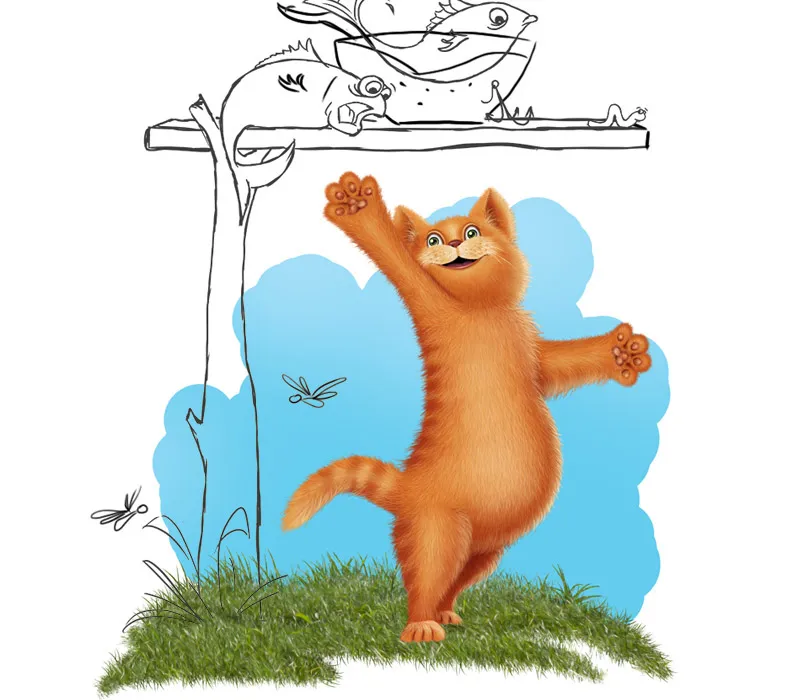
Sur un nouveau calque avec un masque d'écrêtage, je vais peindre des nuages ; pour cela, je choisis les pinceaux Nuages de DanLuVisiArt. Je prends de la peinture blanche et je peins à nouveau de l'arrière vers l'avant.
Étape 1 : Je prends une pointe de pinceau un peu plus grande, je mets l'opacité et le flux à 40 % et je commence par peindre les nuages où je veux les avoir.
Étape 2 : Je réduis légèrement la pointe du pinceau et je peins dans la partie supérieure des nuages.
Étape 3 : J'ajuste l'opacité et le flux à environ 65-70 %, réduis la pointe du pinceau et peins de manière plus détaillée dans la partie supérieure.
Étape 4 : J'augmente l'opacité et le flux à environ 80-90 %, je réduis encore la pointe du pinceau et je peins délicatement sur le bord des nuages.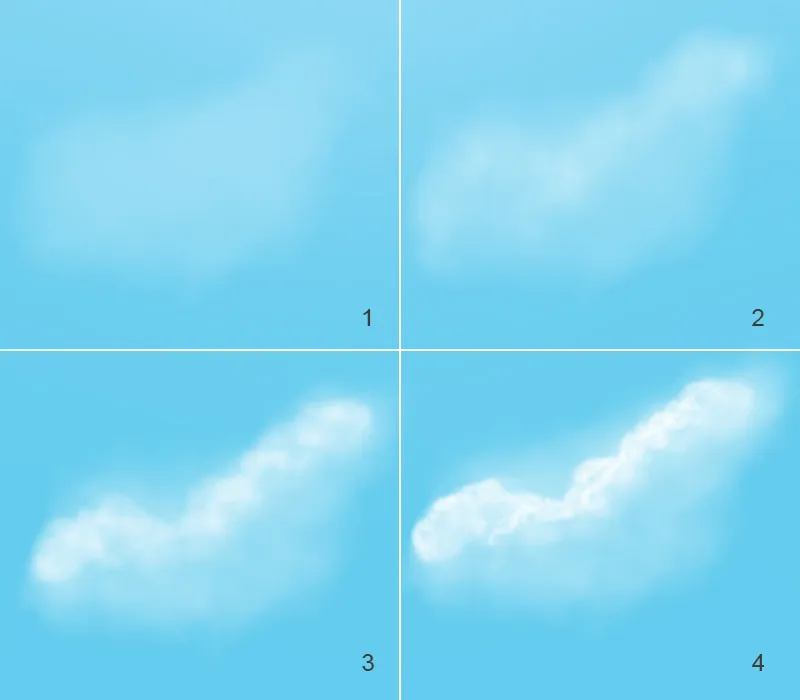
Ajuster la couleur du ciel
Dans la deuxième image, vous pouvez voir mon résultat final, mais je ne suis pas tout à fait satisfait. Le ciel doit avoir plus d'expression ! Je vais assombrir un peu la partie inférieure du ciel. Je crée un nouveau calque sous les nuages et je le nomme « Couleur du ciel ». Ensuite, je prends une nuance de bleu légèrement plus sombre et je peins avec une pointe de pinceau douce dans la partie inférieure du ciel, en réglant l'opacité et le flux à 50 % (Image 3). Je veux assombrir davantage le ciel avec les nuages dans la partie inférieure, je le fais via la courbe de tonalités, en tirant légèrement vers le bas au milieu, puis je clique sur l'icône Créer un masque d'écrêtage, pour que les modifications n'affectent que le ciel et non toute l'image. Je prends une pointe de pinceau douce, de couleur avant-plan noire, et je peins dans la partie supérieure du ciel. Je veux que le ciel s'assombrisse uniquement dans sa partie inférieure.
Aperçu des calques :
Étape 3 - Peindre la table en bois
J'ai déjà créé le dossier pour la table au début et je le déplace entre les dossiers « Arrière-plan » et « Prairie ». Dans ce dossier, j'ai déjà deux calques pour la table, un pour le plateau de la table et un pour le piétement. Les bords doivent obtenir plus de structure, pour cela je prends l'outil Gomme, choisis les pinceaux Écorce d'arbre et j'efface doucement les bords.
Table en bois / Pinceaux texture
Ensuite, je vais ajouter une texture à la table. Je crée un nouveau calque avec un masque d'écrêtage pour le plateau de la table et un nouveau calque avec un masque d'écrêtage pour la couche du piétement, je nomme ces deux calques « Écorce d'arbre ». Je choisis les Pinceaux Textures Bois de Nathies, dans les paramètres de la brosse je vais dans les paramètres de texture et les mets à environ 20-25 %. Les réglages dépendent toujours de la taille de l'objet et de la taille ou petite que la texture doit être. Une fois que je suis satisfait de la taille de la texture, je la peins sur les calques.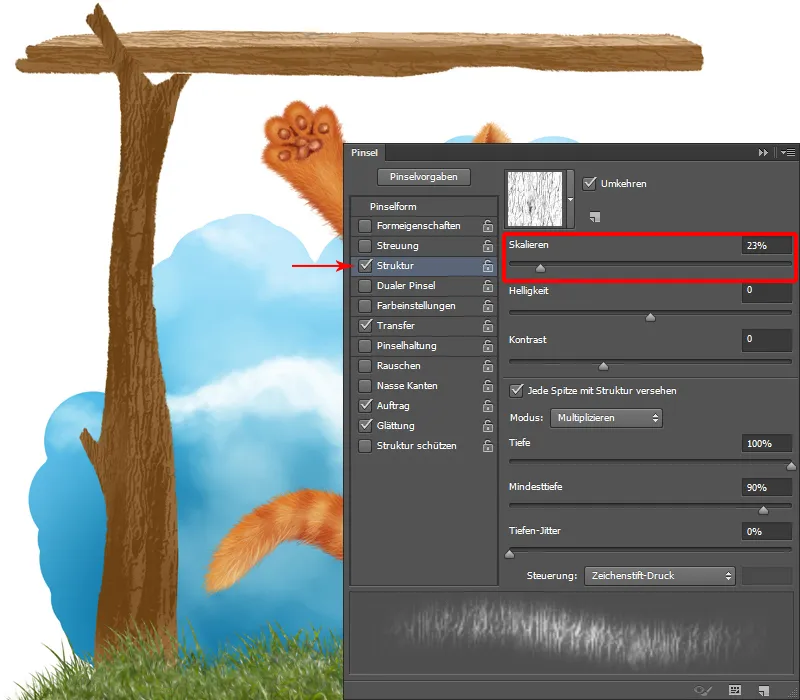
Table en bois / Structure
Pour peindre la structure, je crée un calque vide avec un masque d'écrêtage pour le socle de la table et un nouveau calque avec un masque d'écrêtage pour le plateau de la table.
Étape 1 : Sur le bois, on peut maintenant voir l'écorce de l'arbre, et pour la mettre en valeur, je vais peindre davantage de structure. Et je le fais de nouveau étape par étape de l'arrière vers l'avant !
Étape 2 : Je choisis le pinceau écorce d'arbre avec une faible opacité et flux (environ 20 %). Dans le sélecteur de couleurs, je prends une teinte beige et je dessine grossièrement les formes.
Étape 3 : Dans le sélecteur de couleurs, je prends une couleur légèrement plus claire, j'ajuste l'opacité et le flux à 30-35 %, et je peins par-dessus les endroits pour les faire ressortir davantage.
Étape 4 : Dans le sélecteur de couleurs, je prends une teinte sombre pour le côté ombragé et avec la même opacité et flux, je peins dans les zones sombres.
Étape 5 : Enfin, avec une couleur très claire, l'opacité et le flux à 70-80 %, je vais peindre plus de détails. J'utilise une pointe de pinceau très petite et peins délicatement sur les bords de l'écorce d'arbre.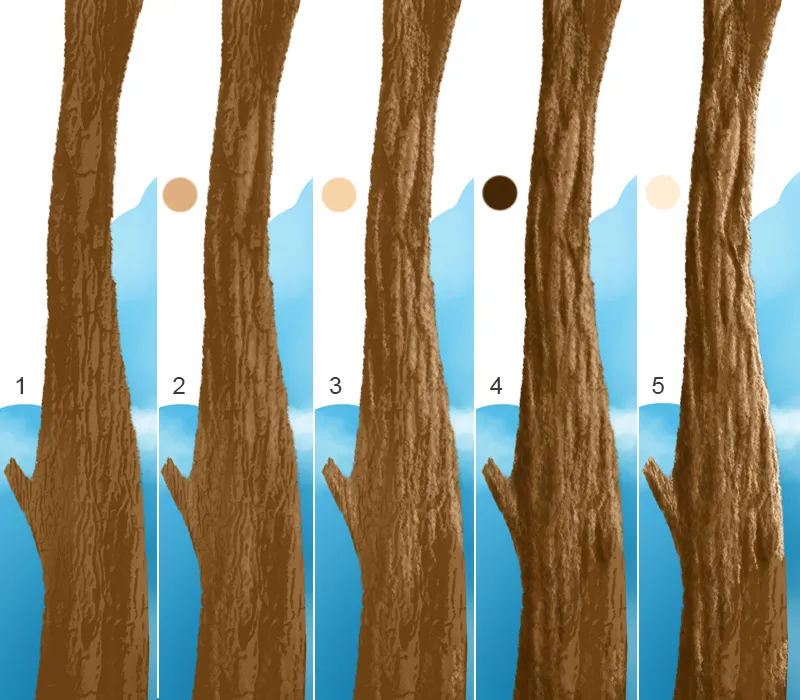
Même procédé pour le plateau de la table !
Étape 4 - Peindre un buisson
Au-dessus du dossier « Pré », j'ai un dossier « Herbe » ; dans ce dossier, je vais peindre le buisson sur plusieurs calques. Chez moi, ce sont six calques, allant de l'arrière vers l'avant, c'est-à-dire que les feuilles arrière sont sur « Calque 1 » et les feuilles avant sur « Calque 6 ». Je fixe chaque calque avec des Pixels transparents. Je choisis le pinceau Peinture 3 avec une opacité et un flux d'environ 40 % et je dessine des formes grossières avec les couleurs. Je les estompe ensuite avec l'outil Doigt gommé et le pinceau (pinceaux Doigt gommé). Avec le même pinceau, je dessine plus de structure en réglant l'opacité et le flux à 60-70 % et en ajoutant plus de détails.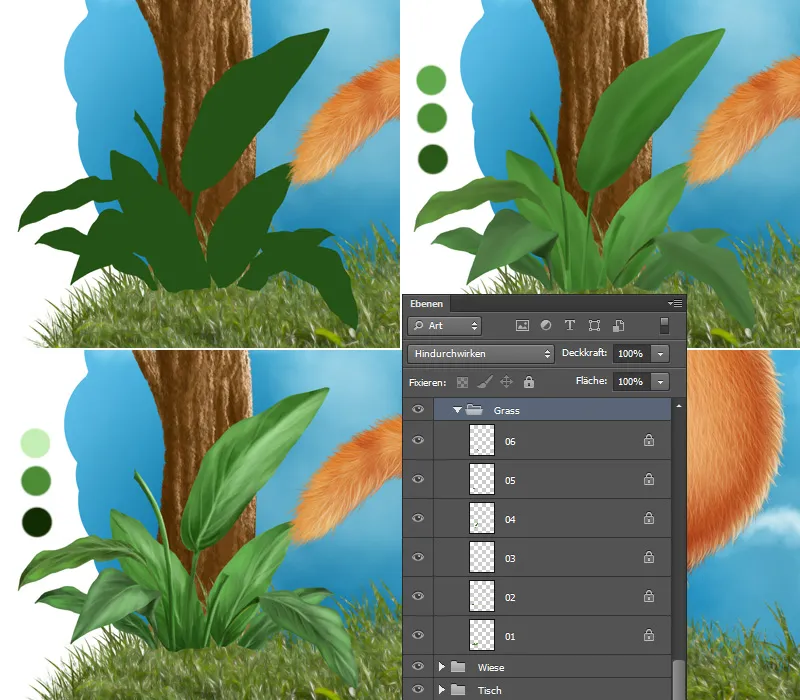
Peindre un buisson / Structure
Ainsi, les feuilles semblent plutôt plates, comme du papier très fin, donc je vais peindre l'épaisseur des feuilles. Je prends le pinceau Peinture 3, règle l'opacité et le flux à environ 30-40 % et je peins délicatement sur le bord des feuilles avec une petite pointe de pinceau. Les nervures centrales et latérales ne doivent pas manquer, je les dessine avec le même pinceau et les mêmes couleurs !
Enfin, je vais peindre un peu plus de structure sur les feuilles. Je choisis le pinceau Texture et je peins avec une couleur claire sur les parties claires de la feuille et avec une couleur sombre sur les parties sombres.
Étape 5 - Insérer et éditer des fleurs
Maintenant, je place les fleurs là où je veux les avoir. Dès le début, j'ajuste la couleur en utilisant Balance des couleurs. Ensuite, les fleurs doivent obtenir un effet pictural ! Je vais dans Filtre> ; Filtre de bruit> ; Réduire le bruit et ajuste les paramètres.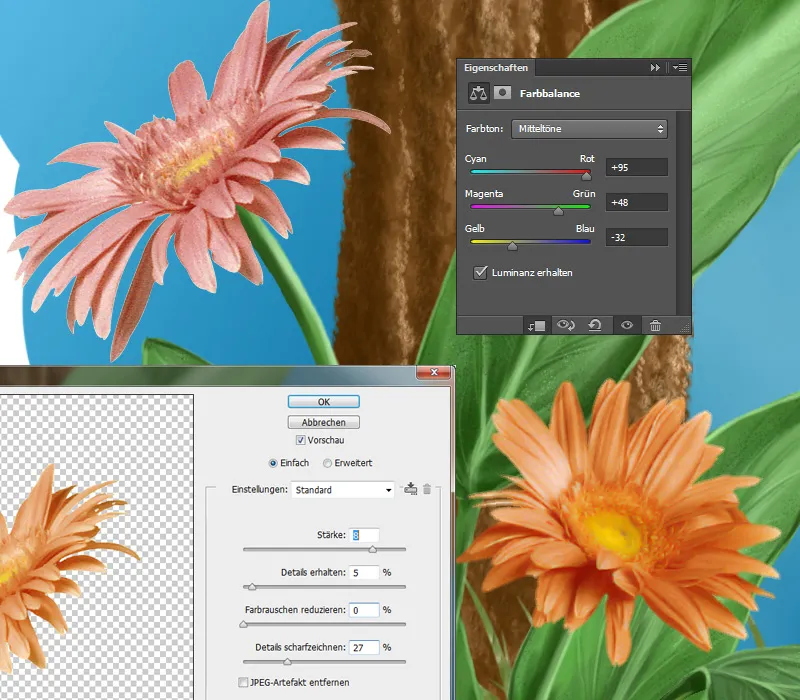
Fleurs / Peindre les détails
Je crée un nouveau calque sur lequel je vais peindre ! Ensuite, je choisis le pinceau Pinceau Peinture 3, règle l'opacité et le flux à environ 20-30 %, je prends la couleur de la fleur avec l'Outil Pipette et je peins le long des feuilles, ajoutant ainsi plus de reflets de lumière et d'ombres. Maintenant, je réduis la taille de la pointe du pinceau, règle l'opacité et le flux à environ 80 % et je peins sur les bords des feuilles individuelles ainsi qu'au milieu de la fleur, des pistils, des étamines, etc. Sur un nouveau calque, je vais peindre un peu de texture. Je choisis le pinceau Pinceau Texture et je peins avec une couleur claire sur les parties claires et avec une couleur sombre dans les parties sombres, comme je l'ai fait pour les feuilles.
Revue des calques une fois de plus :
Étape 6 - Peindre de l'herbe
Ensuite, je vais peindre de l'herbe au premier plan. Dans le dossier « Pré », j'ai le calque « Photo de pré », que je duplique sur un nouveau calque que je place tout en haut. J'applique un masque noir à ce calque et je peins avec la Couleur avant-plan blanche avec le pinceau Pinceaux Ronds Durs à 100 % opacité et flux des brins d'herbe individuels.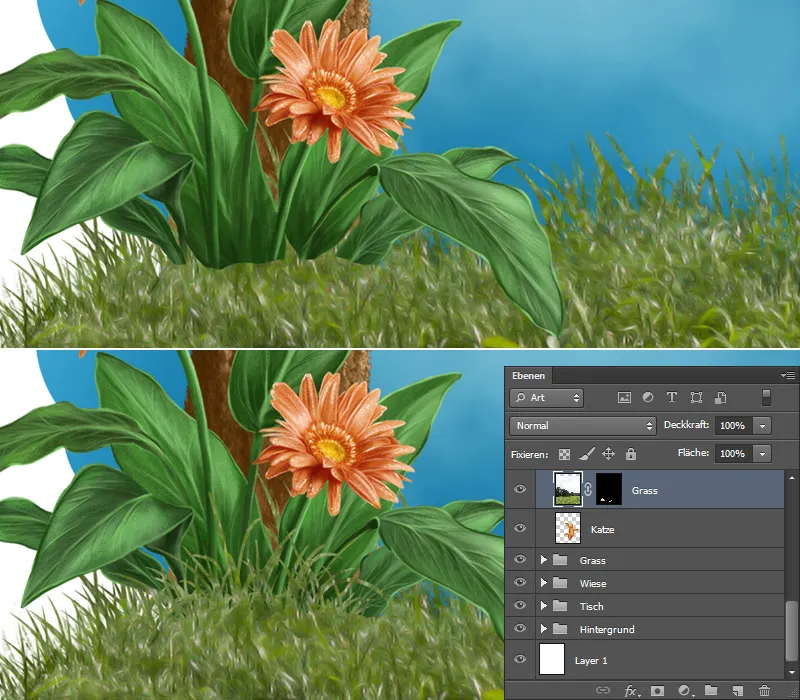
Je fais la même chose avec les pattes de chat !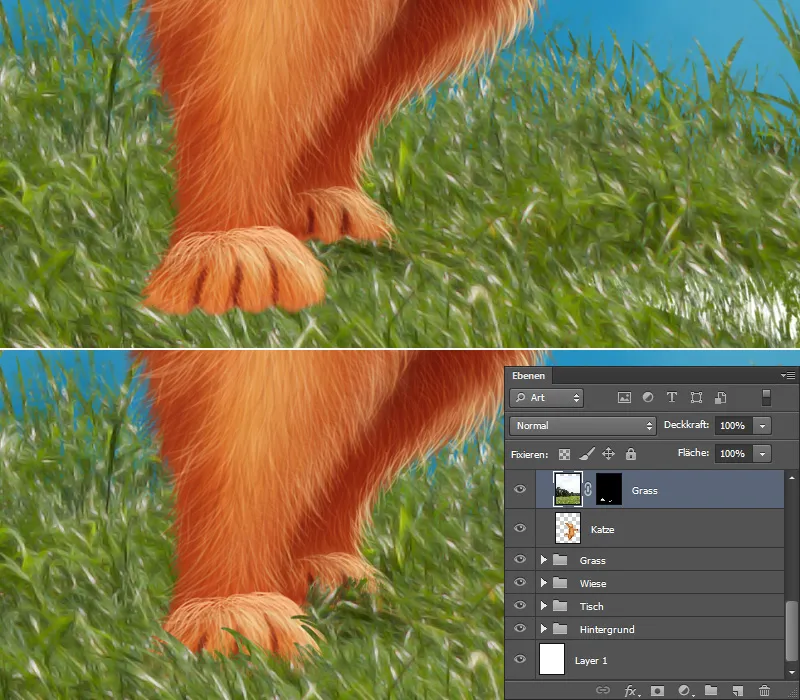
Herbe / Détails
Maintenant, je veux ajouter plus de détails à l'herbe en dessinant des brins d'herbe individuels. Pour ce faire, je crée deux nouveaux calques dans le dossier « Herbe » avec un masque d'écrêtage. Je sélectionne le mode de remplissage Multiplier négatif pour éclaircir un calque et le nomme « Herbe claire ». Et l'autre calque en mode de remplissage Multiplier, que j'appelle « Ombre », est pour les ombres derrière le chat et sous le buisson. Je choisis le pinceau Brosse dure ronde, je règle l'opacité et le débit à 100 % et je dessine de légers traits à l'arrière de l'herbe, sur le calque « Herbe claire ». Sur le calque « Ombre », j'utilise un pinceau doux Brosse douce 1 avec une faible opacité et débit (environ 20 %) derrière le chat et sous les feuilles du buisson. La zone avant doit également recevoir plus de détails ! Pour cela, je crée également deux calques, un calque pour éclaircir en mode de remplissage Multiplier négatif, que j'appelle « Herbe claire ». Et un autre pour assombrir en mode de remplissage Multiplier, que j'appelle « Herbe sombre ». Avec la même pointe de pinceau, je dessine des brins d'herbe clairs et foncés avec des traits légers.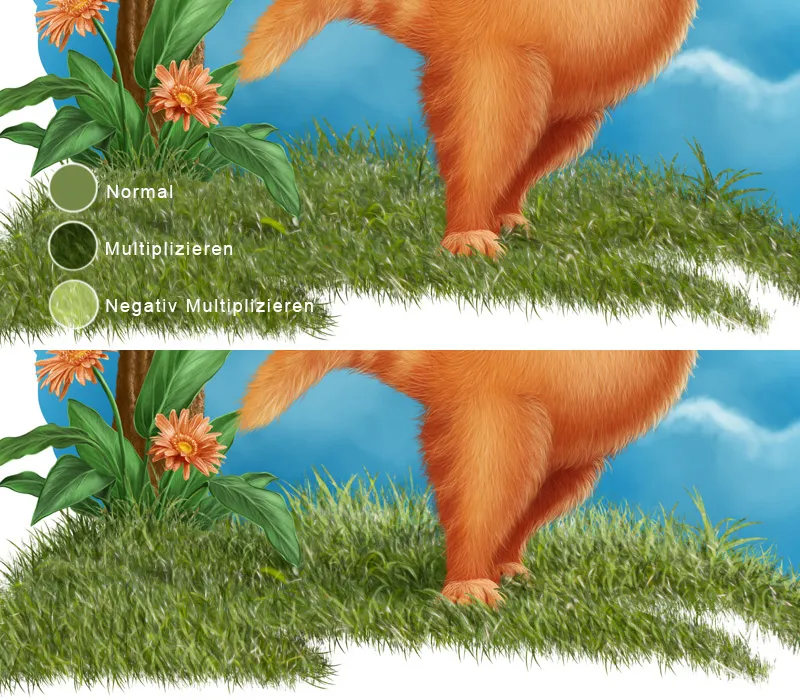
Peindre des fleurs des champs
Je crée un nouveau calque pour les fleurs des champs et choisis les pinceaux de fleurs de Nathies ; les seuls réglages importants de pinceau sont l'espacement et la taille ! J'opte pour un espacement d'environ 300 % et je dessine de petites fleurs à l'arrière-plan, j'agrandis la pointe du pinceau et je dessine des fleurs un peu plus grandes au premier plan ! Avec l'outil gomme, je peux effacer des fleurs individuelles si je ne les veux pas à certains endroits.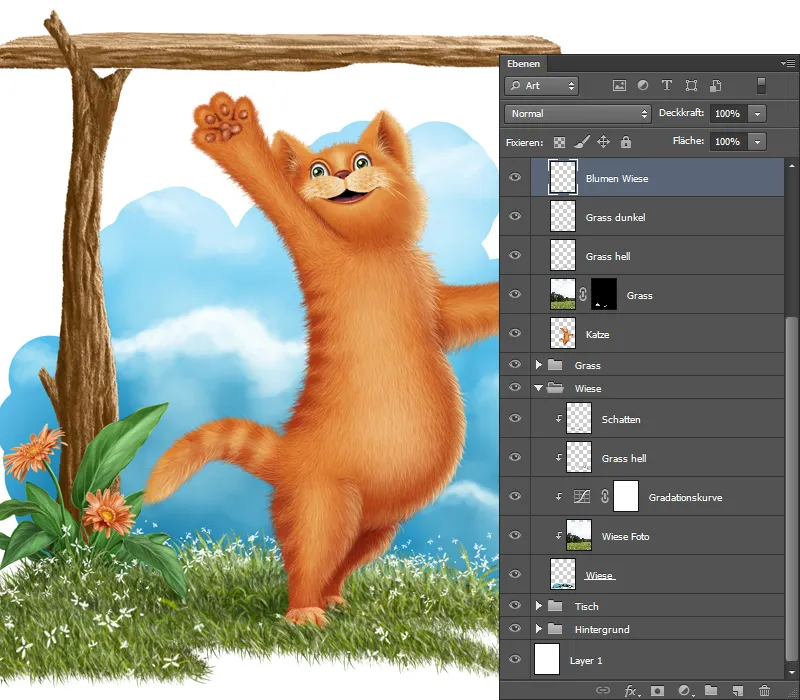
Peindre de la mousse
Je sélectionne le dossier « Table » et crée un nouveau calque que j'appelle « Mousse ». Je peins à nouveau de l'arrière vers l'avant, donc du sombre au clair.
- Avec le pinceau Mousse, opacité et débit à 100%, je dessine d'abord la forme de base. Avec une couleur plus sombre, je peins davantage dans la partie inférieure, avec la couleur plus claire davantage vers le haut.
- Je continue avec la même pointe de pinceau, en choisissant une couleur légèrement plus claire.
- Ensuite, je réduis la pointe du pinceau et ajoute plus de détails.
- Je duplique le calque et lui attribue le mode de remplissage Lumière douce et une opacité de 60%. Cela donne plus de contraste à la mousse.
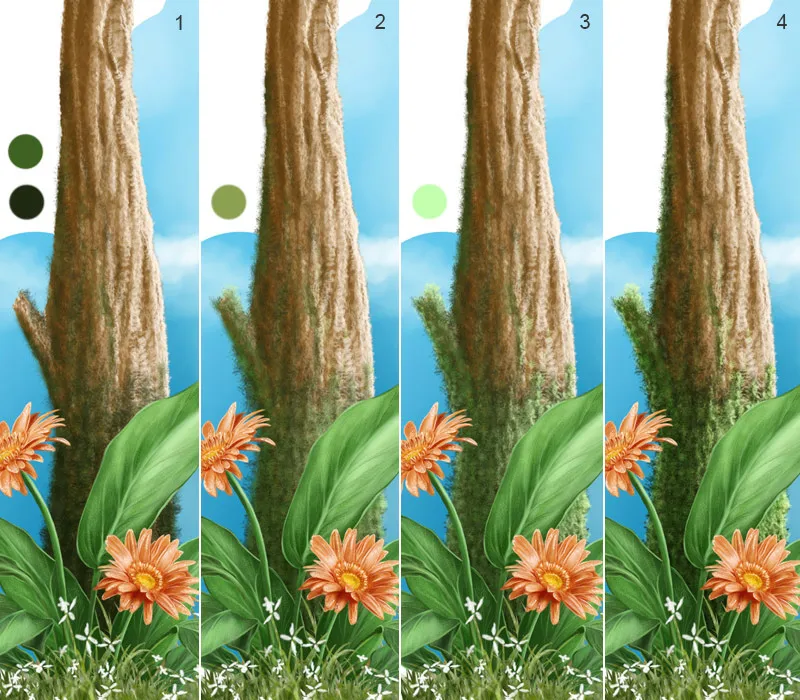
Encore une fois, aperçu des calques : 
Étape 7 - Peindre des insectes
J'ai déjà créé un dossier pour les insectes au début de mon illustration.
- Dans le dossier, je crée un nouveau calque et je dessine la forme de base de l'insecte avec un pinceau dur Brushes Hard Rond avec une opacité et un débit de 100%.
- Je crée un nouveau calque avec un masque d'écrêtage que je nomme "Détails". Pour donner à l'insecte une forme arrondie, je dessine au milieu de la tête et du corps avec le même pinceau puis je floute le dessin avec l'outil de doigté (avec le Brushes Wischfinger avec une intensité de 50%).
- Je choisis Brushes Painting 3, j'ajuste l'opacité et le débit à 100% et je dessine sur le bord du corps puis je floute avec l'outil de doigté (encore avec le Brushes Wischfinger avec une intensité de 50%). Avec le même pinceau, je dessine les rayures.
- Pour donner plus d'expression au corps, je dessine des parties claires sur la tête et le corps puis je floute avec l'outil de doigté (également ici avec le Brushes Wischfinger avec une intensité de 50%)
- J'utilise le pinceau Brushes Hard Rond avec une opacité et un débit de 100% pour dessiner l'œil. Avec le Brushes Painting 3, je dessine les reflets de lumière.
- Pour la texture, je crée un nouveau calque avec un masque d'écrêtage et je choisis les pinceaux de pores de Nathies. Je diminue l'opacité et le débit à environ 50% et je dessine la structure.
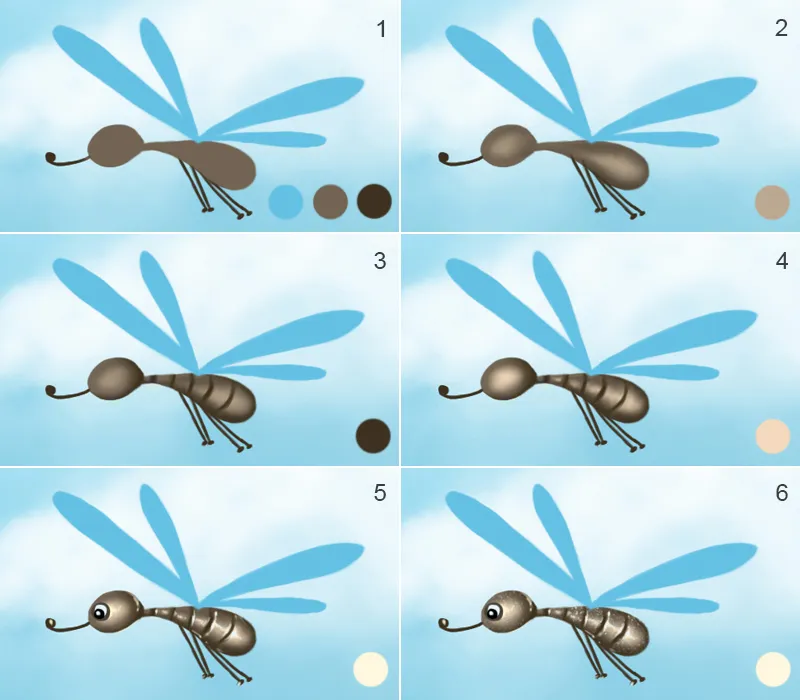
Insectes / Ailes
- J'ai dessiné les ailes sur un nouveau calque avec le pinceau Brushes Hard Rond, à opacité et débit de 100%; je nomme le calque "Ailes".
- Je crée un nouveau calque avec un masque d'écrêtage que je nomme "Détails". Je choisis Brushes Painting 3, j'ajuste l'opacité et le débit à 100% et je dessine sur le bord des ailes ainsi que les rayures au milieu. Pour que les transitions soient douces, je les floute avec l'outil de doigté (Brushes Wischfinger, intensité 50%)
- Avec le même pinceau, (opacité et débit à 50%) et une petite pointe de pinceau, je dessine des fines rayures.
4 - 5. Les ailes doivent avoir une texture belle et brillante. Je duplique la texture deux fois et crée un masque d'écrêtage pour chaque calque. Je choisis le mode de remplissage Eclaircir à la couleur pour un calque, et Diviser pour l'autre, et les cache avec un masque noir. J'utilise Brushes Painting 3, opacité et débit à 70%, blanc comme couleur de premier plan et je dessine de légers traits sur l'ensemble des ailes sur le calque "Eclaircir à la couleur". Sur le calque "Diviser", je dessine la texture uniquement sur les pointes des ailes, avec la même pointe de pinceau.
- Pour montrer l'épaisseur des ailes, je peins encore un peu sur le bord des ailes ; je le fais sur un nouveau calque, que je nomme "Bordure". Pour cela, j'utilise la même pointe de pinceau (Brushes Painting 3).
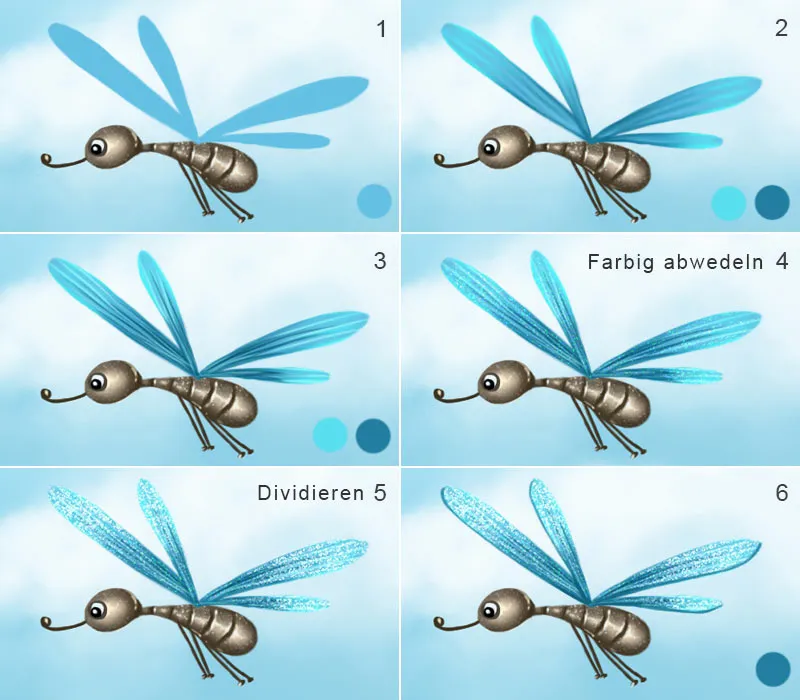
Insectes / Flou de mouvement
Les insectes sont en mouvement et je veux le montrer en créant un flou de mouvement sur les ailes. Je copie les calques avec les ailes sur un nouveau calque et je les duplique. J'en nomme un « Mouvement droite » et l'autre « Mouvement gauche ». Je choisis le calque « Mouvement gauche » et je vais dans Filtre> ; Flou de mouvement. Une fenêtre de dialogue s'ouvre, je clique sur Aperçu. Dans les réglages, je peux changer l'angle et la distance, puis je confirme en cliquant sur OK. J'applique un masque noir au calque et je peins avec une pointe de pinceau douce, une opacité et un flux à 80 % et la couleur avant-plan blanche pour accentuer le flou de mouvement davantage sur la partie supérieure des ailes. J'opte maintenant pour le calque « Mouvement droite » et je vais dans Filtre> ; Flou de mouvement. Dans les réglages, je change uniquement l'angle, la distance devant être la même que du côté gauche. J'applique un masque noir au calque et je peins avec une pointe de pinceau douce, une opacité et un flux à 80 % et la couleur avant-plan blanche pour ajouter le flou de mouvement davantage sur le haut des ailes. Je déplace ensuite les deux calques sous celui des ailes.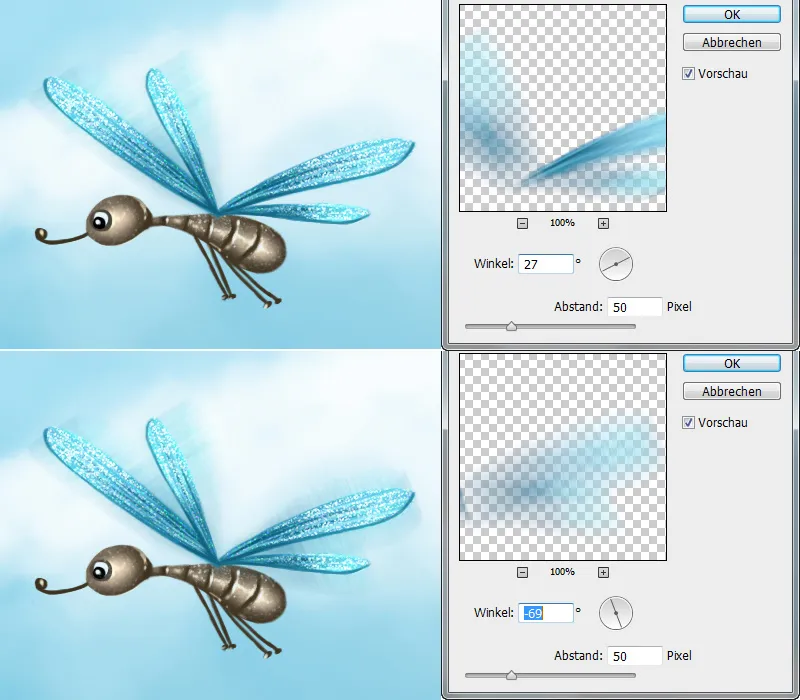
Je duplique tous les calques de l'insecte sur un nouveau calque et je place le deuxième insecte à l'endroit souhaité.
Étape 8 - Peindre le ver
- Dans le dossier "Ver," j'ai déjà un calque sur lequel j'ai peint le ver.
- Je crée un nouveau calque avec un masque de fusion, que je nomme "Détails". J'opte pour Brushes Painting 3, en mettant l'opacité et le flux à 100% et je peins d'abord des formes grossières que je floute ensuite avec l'outil doigt (Brushes Wischfinger) à une force de 50%.
- Avec le même pinceau, je peins les rayures autour des yeux, en réglant l'opacité et le flux à 80%.
- Je choisis une pointe de pinceau douce, Brushes Soft 1, avec une faible opacité et un faible flux (environ 20%), et j'éclaire les zones où la lumière se pose.
- Les reflets lumineux sont peints avec Brushes Painting 3, opacité et flux à 80%
- Je crée un nouveau calque avec un masque de fusion en mode Suréclairage linéaire, que je nomme "Texture". Je choisis la pointe de pinceau Skin Pores de Nathies, en mettant l'opacité et le flux à 30% et je peins un peu de texture.
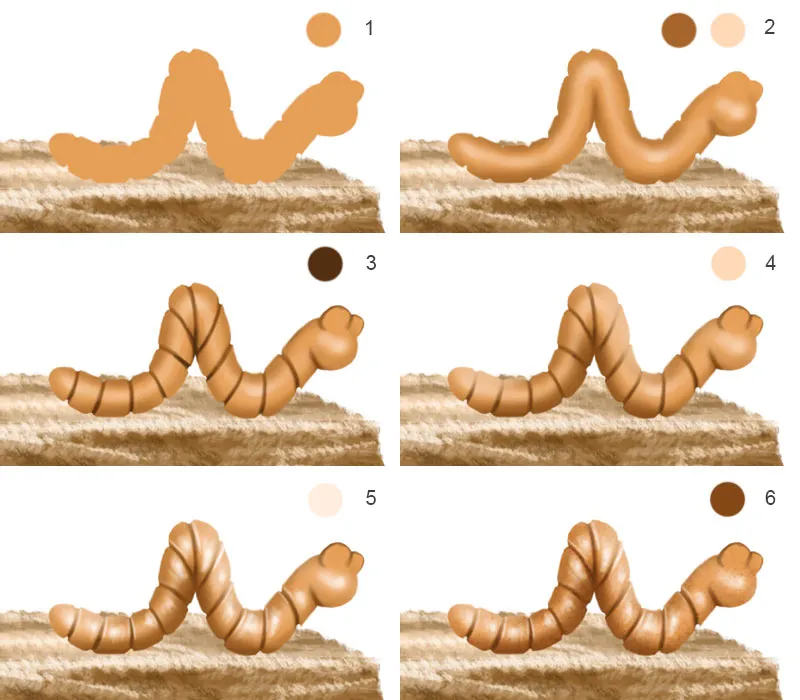
Ver / Ajustement des yeux
Pour la prochaine étape, je vais placer les yeux sur le ver. Sur un nouveau calque, je peins les yeux en blanc. Je vais sur le calque du chat, je sélectionne l'outil Lasso, découpe les yeux et clique sur Calque> ; Nouveau> ; Dupliquer le calque. J'ai maintenant les yeux sur un nouveau calque. Je déplace ce calque dans le dossier « Ver » et je crée un masque de fusion. En appuyant sur Ctrl+T, j'accède au mode Transformation ; ici, je ajuste la taille de l'œil. Je fais la même chose pour le deuxième œil. Je modifie la couleur avec la Correction sélective des couleurs et active l'icône pour le masque de fusion. Je sélectionne les calques des yeux et je clique sur Fusionner les calques. Ainsi, je n'ai pas autant de calques ! Avec la pointe de pinceau Painting 3, opacité et flux à 80 %, je dessine encore un peu d'ombre autour des yeux.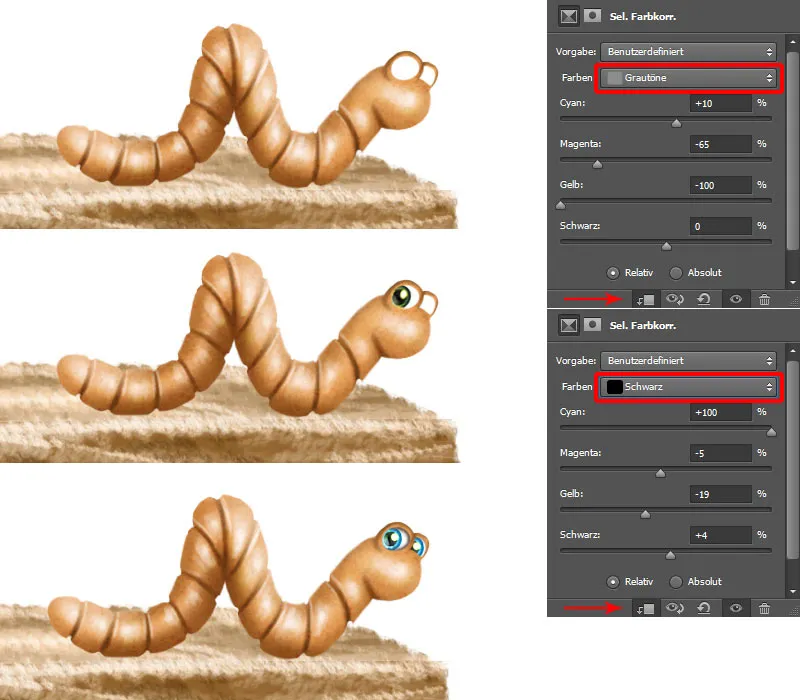
Ver / Peindre le mucus et les ombres
Le mucus sur le ver ne doit pas manquer. Pour cela, je crée un nouveau calque, que je nomme « Mucus ». J'opte pour Brushes Painting 2, en mettant l'opacité et le flux à 100 % et je peins des points et des traits en blanc dans la partie inférieure du ver et sur le bois. Je crée un nouveau calque en mode Superposition pour « Ombres », que je déplace tout en bas dans le dossier. J'utilise une pointe de pinceau douce (Brushes Soft Rond) avec une faible opacité et un faible flux (environ 30 %) pour dessiner les ombres sous le ver.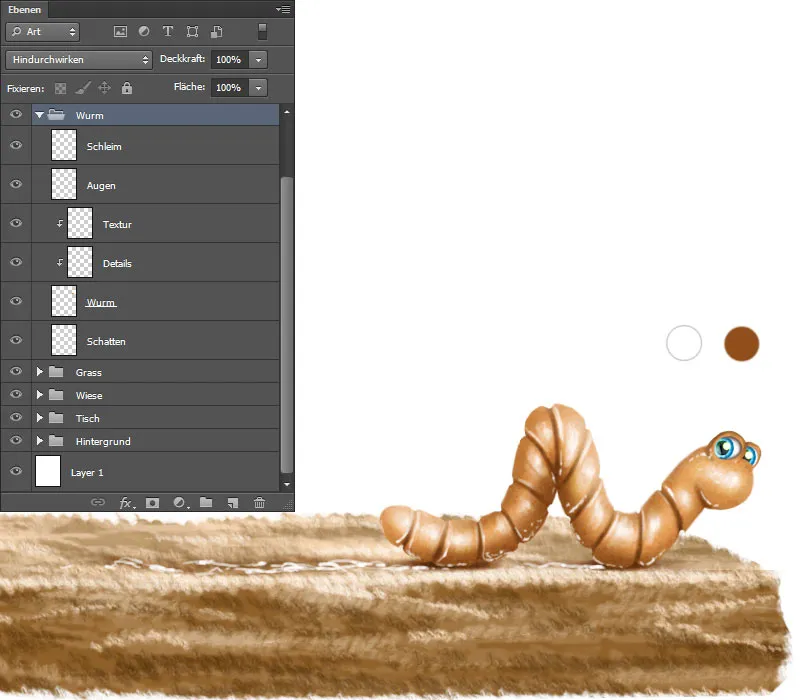
Revue d'ensemble des calques.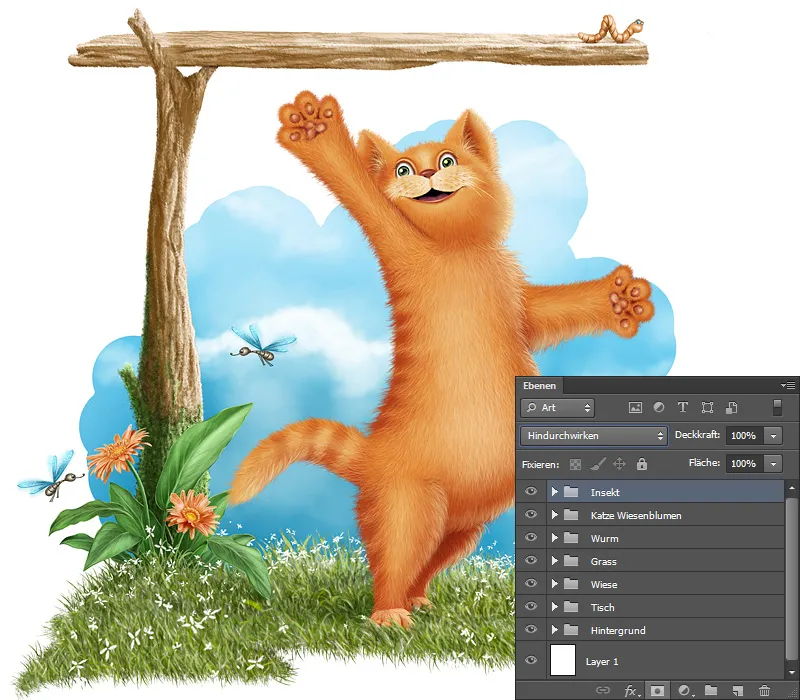
Dans la dernière partie de cette série de tutoriels, je vais vous montrer comment j'ai peint des poissons, comment les textures ont été utilisées et comment obtenir les résultats souhaités avec les bons pinceaux !


